Comment bannir un joueur dans Roblox en 2023 NOUVEAU & ; Mis à jour
Comment bannir un joueur dans Roblox en 2023 | NEW & Updated Si vous êtes un joueur de Roblox, vous pouvez rencontrer des situations où vous devez …
Lire l'article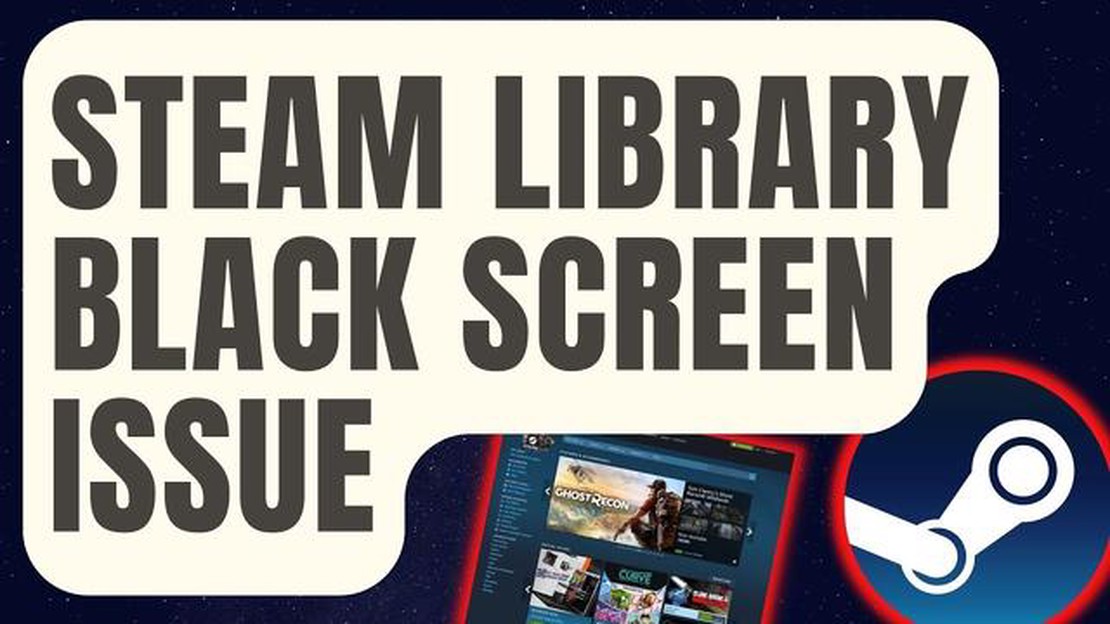
Vous êtes confronté à un problème d’écran noir dans votre bibliothèque Steam ? Ne vous inquiétez pas, nous avons tout ce qu’il vous faut ! De nombreux joueurs ont rencontré ce problème ennuyeux où la bibliothèque Steam affiche un écran noir au lieu d’afficher la bibliothèque de jeux.
Ce problème peut être assez frustrant, surtout lorsque vous êtes impatient de vous plonger dans vos jeux préférés. Mais ne vous inquiétez pas, il existe plusieurs mesures de dépannage que vous pouvez prendre pour résoudre ce problème et reprendre vos jeux en un rien de temps.
Voici quelques solutions pour résoudre le problème de l’écran noir de la bibliothèque Steam:
1. Redémarrez Steam: Il suffit parfois d’un simple redémarrage pour résoudre de nombreux problèmes. Fermez complètement Steam et relancez-le pour voir si le problème d’écran noir persiste.
2. Effacez le cache du navigateur Web de Steam: La bibliothèque Steam utilise un navigateur Web intégré pour afficher les informations relatives aux jeux. La suppression du cache du navigateur Web peut aider à résoudre les problèmes liés au cache qui pourraient être à l’origine de l’écran noir. Suivez les étapes ci-dessous pour effacer le cache du navigateur Web de Steam :
- Ouvrez Steam et allez dans “Paramètres”. - Cliquez sur “Navigateur Web”.
*- Cliquez sur la catégorie “Navigateur Web”.
*- Cliquez sur le bouton “Supprimer le cache du navigateur Web”.
*- Redémarrez Steam et vérifiez si le problème de l’écran noir est résolu.
3. Mettre à jour les pilotes de carte graphique: Des pilotes de carte graphique obsolètes ou incompatibles peuvent causer divers problèmes d’affichage, y compris le problème d’écran noir dans la bibliothèque Steam. La mise à jour des pilotes de votre carte graphique vers la dernière version peut aider à résoudre ce problème.
4. Désactiver l’accélération matérielle: L’accélération matérielle peut parfois entrer en conflit avec certaines applications et provoquer des problèmes d’affichage. La désactivation de l’accélération matérielle dans la bibliothèque Steam peut aider à résoudre le problème de l’écran noir. Suivez les étapes ci-dessous pour désactiver l’accélération matérielle :
*- Ouvrez Steam et allez dans “Paramètres”.
*- Cliquez sur la catégorie “Interface”.
*- Décochez l’option “Activer l’accélération matérielle”.
*- Redémarrez Steam et vérifiez si le problème de l’écran noir est résolu.
Il ne s’agit là que de quelques solutions pour résoudre le problème de l’écran noir de la bibliothèque Steam. Si aucune de ces méthodes ne fonctionne, vous devrez peut-être demander de l’aide à l’assistance Steam ou envisager de réinstaller Steam. N’oubliez pas de toujours maintenir vos logiciels et pilotes à jour afin d’éviter de tels problèmes à l’avenir.
Si vous rencontrez un problème d’écran noir dans votre bibliothèque Steam, vous pouvez essayer les solutions suivantes pour résoudre le problème :
Si aucune des solutions ci-dessus ne résout le problème de l’écran noir, vous devrez peut-être contacter l’assistance Steam pour obtenir de l’aide. Ils pourront vous fournir des étapes de dépannage personnalisées en fonction de votre configuration spécifique.
N’oubliez pas de toujours sauvegarder vos fichiers et paramètres de jeu importants avant de modifier votre installation Steam ou les paramètres de votre ordinateur.
Lire aussi: 5 méthodes efficaces pour réparer un Samsung Galaxy S4 qui traîne, se fige ou se bloque
Si vous rencontrez un problème d’écran noir dans votre bibliothèque Steam, suivez les étapes de dépannage suivantes pour résoudre le problème :
En suivant ces étapes de dépannage, vous devriez pouvoir résoudre le problème d’écran noir dans votre bibliothèque Steam et profiter d’une expérience de jeu fluide.
Lire aussi: 10 applications géniales pour encadrer les photos : rendez vos photos inoubliables
Si vous rencontrez un problème d’écran noir dans votre bibliothèque Steam, il existe plusieurs solutions pour y remédier. Voici quelques étapes de dépannage que vous pouvez suivre :
Si aucune de ces solutions ne permet de résoudre le problème de l’écran noir, il peut s’agir d’un problème plus complexe nécessitant un examen plus approfondi. Dans ce cas, vous pouvez contacter le service d’assistance de Steam ou demander de l’aide sur les forums de la communauté Steam pour obtenir de l’aide et des informations supplémentaires.
Si vous rencontrez le problème de l’écran noir de la bibliothèque Steam, voici quelques conseils supplémentaires pour vous aider à le résoudre :
1. Mettez à jour vos pilotes graphiques: Les pilotes graphiques obsolètes peuvent parfois causer des problèmes de compatibilité avec Steam. Veillez à mettre à jour vos pilotes graphiques avec la dernière version disponible sur le site Web du fabricant.
2. Désactivez l’accélération matérielle dans Steam: L’accélération matérielle peut parfois entrer en conflit avec certaines cartes graphiques et provoquer un problème d’écran noir. Pour désactiver l’accélération matérielle, accédez à Steam Settings > In-Game > décochez la case située à côté de “Use hardware acceleration when available” (utiliser l’accélération matérielle lorsqu’elle est disponible).
3. Vérifiez l’intégrité des fichiers de jeu: Des fichiers de jeu corrompus peuvent également provoquer un problème d’écran noir. Pour vérifier l’intégrité des fichiers de jeu, cliquez avec le bouton droit de la souris sur le jeu dans votre bibliothèque Steam > Propriétés > Fichiers locaux > Vérifier l’intégrité des fichiers de jeu.
4. Désactivez les fonctions de superposition : Les fonctions de superposition de Steam, telles que le compteur FPS du jeu ou le chat Steam, peuvent parfois interférer avec le jeu et provoquer un problème d’écran noir. Désactivez ces fonctions de superposition en allant dans Paramètres Steam > Dans le jeu > décochez la case située à côté de “Activer la superposition Steam dans le jeu”.
5. Exécutez Steam en tant qu’administrateur: L’exécution de Steam en tant qu’administrateur peut parfois résoudre les problèmes liés aux autorisations qui peuvent être à l’origine du problème d’écran noir. Cliquez avec le bouton droit de la souris sur le raccourci ou le fichier exécutable Steam > Propriétés > Compatibilité > cochez la case en regard de “Exécuter ce programme en tant qu’administrateur”.
6. Désactiver les optimisations du plein écran: Certains utilisateurs ont signalé que la désactivation des optimisations du plein écran dans Windows pouvait résoudre le problème de l’écran noir. Pour désactiver les optimisations plein écran, cliquez avec le bouton droit de la souris sur le raccourci Steam ou le fichier exécutable > Propriétés > Compatibilité > cochez la case située à côté de “Désactiver les optimisations plein écran”.
**7. Certains logiciels, tels que les antivirus ou les pare-feu, peuvent interférer avec Steam et provoquer un problème d’écran noir. Désactivez temporairement Steam et ses processus associés dans les paramètres de votre antivirus ou de votre pare-feu, ou mettez-les sur liste blanche, pour voir si cela résout le problème.
8. Réinstallation de Steam: Si tout le reste échoue, vous pouvez essayer de réinstaller Steam pour voir si cela résout le problème de l’écran noir. Pour réinstaller Steam, veillez tout d’abord à sauvegarder vos fichiers de jeu, puis désinstallez Steam de votre ordinateur. Après la désinstallation, visitez le site web officiel de Steam et téléchargez la dernière version de Steam. Installez-la sur votre ordinateur, puis restaurez vos fichiers de jeu sauvegardés.
Nous espérons que ces conseils supplémentaires vous aideront à résoudre le problème de l’écran noir de la bibliothèque Steam et à profiter à nouveau de vos jeux sans aucun problème. Nous vous souhaitons bonne chance !
Le problème de l’écran noir de la bibliothèque Steam est un problème où l’utilisateur voit un écran noir au lieu de l’interface habituelle de la bibliothèque lorsqu’il ouvre Steam.
Le problème de l’écran noir de la bibliothèque Steam peut survenir pour diverses raisons, telles que des fichiers corrompus, des pilotes graphiques obsolètes, des conflits avec d’autres logiciels ou des paramètres incorrects.
Pour résoudre le problème de l’écran noir de la bibliothèque de vapeur, vous pouvez essayer plusieurs solutions telles que la vérification des fichiers de jeu, la mise à jour des pilotes graphiques, la désactivation des logiciels en conflit ou la réinitialisation des paramètres de Steam.
Si aucune des solutions proposées ne fonctionne, vous pouvez essayer de contacter l’assistance Steam pour obtenir de l’aide. Ils pourront peut-être vous fournir des étapes de dépannage supplémentaires ou vous aider à résoudre le problème.
Bien qu’il ne soit pas possible d’empêcher complètement le problème de l’écran noir de la bibliothèque de Steam de se produire, vous pouvez minimiser les risques qu’il se produise en mettant régulièrement à jour vos pilotes graphiques, en gardant votre client Steam à jour et en évitant les conflits avec d’autres logiciels.
Comment bannir un joueur dans Roblox en 2023 | NEW & Updated Si vous êtes un joueur de Roblox, vous pouvez rencontrer des situations où vous devez …
Lire l'article5 meilleurs addons Kodi pour Android TV Boxes en 2023 Si vous possédez une Android TV Box et que vous cherchez un moyen d’améliorer votre expérience …
Lire l'articleUn bug dans iOS 13 pourrait donner un “accès complet” à des claviers tiers Il a récemment été révélé que la dernière version du système d’exploitation …
Lire l'articleL’avenir de Dayz. DayZ est un jeu vidéo populaire créé par le développeur tchèque Dean Hall. Ce jeu est l’un des exemples les plus réussis du genre …
Lire l'article10 meilleures tablettes avec service cellulaire en 2023 Bienvenue sur WebsiteName, votre guide ultime des meilleures tablettes avec service cellulaire …
Lire l'article3 façons dont l’informatique dématérialisée stimule votre productivité **La technologie “cloud” fait désormais partie intégrante de l’entreprise …
Lire l'article